Mit diesem Werkzeug kann eine Oberfläche in der Mitte zwischen zwei versetzten Flächen erstellt werden. Die Mittelflächen werden automatisch verlängert oder benachbarten Flächen entsprechend beschnitten, und die Entfernung zwischen den Flächen wird als Eigenschaft gespeichert. Diese Oberflächen können für FE-Analysen verwendet werden.
Farbige Markierungen zeigen ausgewählte Paare, wie unten dargestellt. Die Mittelfläche wird relativ zu den cyan eingefärbten Flächen versetzt. Grün gibt an, dass eine Fläche mit einer cyanfarbenen Fläche gepaart ist. Nicht ausgewählte Flächen und Flächen ohne Versatz werden in der ursprünglichen Farbe angezeigt.
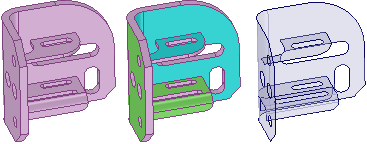
Die Stärke der ursprünglichen Versatzwerte der Modellflächen werden im Bereich des Fensterbereichs als Eigenschaft gespeichert. Dies ist eine Flächeneigenschaft, daher muss die Fläche auch dann im Grafikfenster und nicht im Strukturbaum ausgewählt werden, wenn es sich um eine einzelne Fläche handelt. Diese Eigenschaft kann geändert werden. Sie wird in die ANSYS-Daten aufgenommen, wenn sie über das SpaceClaim-Add-In an ANSYS gesendet wird.
Das Werkzeug erkennt und entfernt kleine Flächen von Mittelflächen, die entstehen, wenn eine Kante den halben bis den ganzen Wert der Teilestärke besitzt.
Wenn das Werkzeug das Fehlen von Flächen feststellt, weil keine der Seiten versetzt werden kann, wird im Fehlerfeld eine Fehlermeldung ausgegeben, in der die Flächen benannt sind. Wenn vom Werkzeug keine Mittelflächenteile erstellt werden können, werden die problematischen Flächen oder Kanten hervorgehoben.
Mittelflächen übernehmen die Materialeigenschaften ihrer Hauptkomponenten, jedoch können die Materialeigenschaften für das Mittelflächenobjekt geändert werden.
Mittelflächen durch Auswahl von Versatzpaaren erstellen
-
Auf der Registerkarte im Menü auf
 Mittelfläche klicken.
Mittelfläche klicken. -
Die Option Ausgewählte Flächen verwenden im Fensterbereich auswählen.
Mit dieser Option werden automatisch alle Flächenversatzpaare eines Körpers mit einem oder mehreren Versatzabständen erkannt.
-
Auf eine Fläche klicken, für die eine Mittelfläche erstellt werden soll.
-
Auf eine weitere Fläche klicken, die zusammen mit der ersten Fläche ein Versatzpaar ergeben soll. Der Auswahl werden alle Flächenpaare mit dem gleichen Versatzabstand hinzugefügt.
-
Auf erkannte Flächenpaare klicken, um sie zu entfernen, oder auf nicht erkannte Flächenpaare klicken, um sie hinzuzufügen.
Zwei Flächen können als Paar erkannt werden, wenn sie den gleichen Versatzabstand wie die Flächenpaare für die Erstellung der Mittelfläche aufweisen. Auf die blaue Fläche klicken, um das Paar aus der Auswahl zu entfernen.
Ein Flächenpaar, das zum Erstellen einer Mittelfläche vorgesehen ist, wird möglicherweise nicht erkannt, weil das zugehörige versetzte Paar keinen perfekten Versatz der ersten Fläche darstellt. Auf die zu versetzende Fläche klicken, um sie der Auswahl hinzuzufügen. Ihre Mittelfläche wird anhand der Stärke erkannter benachbarter Flächenpaare verschoben.
-
(Optional) Auf die Werkzeughilfe Flächen auswählen klicken oder die Taste Strg gedrückt halten und weitere Flächenpaare mit einem anderen Versatzabstand auswählen
Beim Hinzufügen von Flächenpaaren werden der Auswahl alle Flächenpaare mit dem gleichen Versatzabstand hinzugefügt.
-
Nach Abschluss der Flächenauswahl auf die Werkzeughilfe Abschließen klicken.
Bei erfolgreich erstellter Mittelfläche wird der Volumenkörper halbtransparent und die Oberfläche undurchsichtig dargestellt, bis ein anderes Werkzeug ausgewählt oder die Auswahl aufgehoben wird.
Körper von Mittelflächen werden in einer Komponente im Strukturbaum erstellt und mit dem Namen des ursprünglichen Objekts benannt und durch "MidsurfaceN" ergänzt, wobei "N" eine eindeutige Nummer darstellt.
Mittelflächen anhand von Versatzbereichen erstellen
-
Auf der Registerkarte im Menü auf
 Mittelfläche klicken.
Mittelfläche klicken. -
Im Fensterbereich die Option Bereich verwenden auswählen.
Die Flächenpaare mit Versatzabständen, die innerhalb des Bereichs liegen, werden automatisch erkannt. Wenn Flächenpaare ausgewählt wurden, ändert sich der Bereich automatisch so, dass er den Versatzabstand umfasst.
-
Auf den Körper klicken, für den Versatzflächenpaare erkannt werden sollen.
-
Die Werte Mindeststärke und Maximalstärke im Fensterbereich nach Bedarf ändern.
Flächenpaare innerhalb dieses Bereichs werden ausgewählt, Flächenpaare außerhalb dieses Bereichs werden aus der Auswahl entfernt.
-
Nach Abschluss der Flächenauswahl auf die Werkzeughilfe Abschließen klicken.
Flächen zur Auswahl hinzufügen oder daraus entfernen
-
Zum Hinzufügen oder Entfernen eines erkannten Flächenpaares auf eine der Flächen im betreffenden Paar klicken.
-
Der Mittelflächenabstand wird von dieser Fläche um die gleiche Entfernung wie benachbarte Flächen versetzt, unabhängig von allen potenziellen Versatzpaaren für diese Fläche.
-
Wenn zu der Fläche ein Versatzpaar vorhanden ist, das zuvor ausgewählt wurde, wird die Auswahl des Paares aufgehoben.
-
Bei einer falschen Paarung muss möglicherweise eine Fläche aus der Auswahl entfernt werden.
Stärke einer Mittelfläche ändern
-
Die Mittelfläche im Grafikfenster auswählen.
-
Die Eigenschaft Stärke im Fensterbereich ändern.
Den Körper einer Mittelfläche anhand eines normalen Körpers mit offener Oberfläche erstellen
-
Im Strukturbaum die gewünschte Oberfläche auswählen.
-
Die Eigenschaft Stärke im Fensterbereich ändern.
Werkzeughilfen
Die folgenden Werkzeughilfen unterstützen diesen Vorgang:
|
|
Die Werkzeughilfe Flächen auswählen ist standardmäßig aktiviert. Mit diesem Werkzeug können Paare versetzter Flächen ausgewählt werden, und alle anderen Flächenpaare mit dem gleichen Versatzabstand werden automatisch ausgewählt. |
|
|
Mit der Werkzeughilfe Flächen hinzufügen/entfernen können zusätzlich zu versetzende Flächen ausgewählt oder erkannte Flächenpaare aus der Auswahl entfernt werden. |
|
|
Mit dem Werkzeug Seiten tauschen können die Flächenpaare getauscht werden. Dies kann erforderlich werden, wenn Paare mit mehreren Versatzabständen erkannt werden und die Versatzbeziehungen falsch erkannt wurden. |
|
|
Die Mittelflächen werden mit der Werkzeughilfe Abschließen erzeugt. |
Optionen
Im Fensterbereich stehen die folgenden Optionen zur Verfügung:
|
Ausgewählte Flächen verwenden |
Diese Option auswählen, um nur für die ausgewählten Flächen Mittelflächen zu erstellen. |
|
Bereich verwenden |
Diese Option auswählen, um für alle Flächen im angegebenen Stärkenbereich Mittelflächen zu erstellen. |
|
Stärketoleranz |
Den Wert dieser Option ändern, wenn versetzte Freiformflächen mit einem Versatzwert erkannt werden sollen, der im Toleranzbereich liegt. |
|
Mittelflächen erstellen in |
Gleiche Komponente auswählen, um die Mittelflächen in der Komponente mit dem Teil zu erstellen, für das die Mittelflächen erstellt werden. Aktive Komponente auswählen, um die Mittelflächen in der aktiven Komponente zu erstellen. |
|
Mittelflächen gruppieren |
Diese Option auswählen, um Mittelflächen in einer neuen Unterkomponente zu erstellen. Aktivierung der Option aufheben, um die Mittelflächenobjekte in der Komponente zu erstellen, die in der Option darüber ausgewählt wurde (gleiche Komponente oder aktive Komponente). |
Beispiele
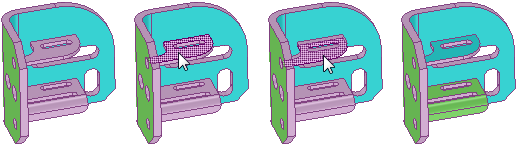
Auswahl eines zusätzlichen Flächenpaars mit der Option Ausgewählte Flächen verwenden und der Werkzeughilfe Flächen auswählen. Der Auswahl werden alle Flächenpaare mit dem gleichen Versatz hinzugefügt.
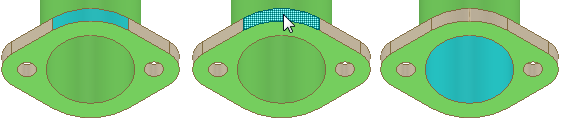
Entfernen einer Fläche, die automatisch erkannt wurde, aber nicht als Mittelflächenpaar gewünscht wird.
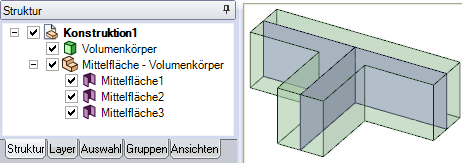
Die für Mittelflächenteile erzeugte Struktur.






